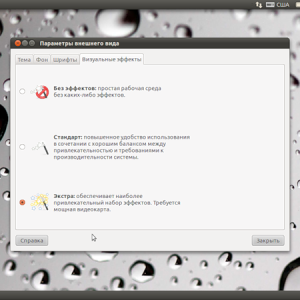 И так если у вас стоит операционная система ubuntu10.10 то проблем с соединением интернета возникнуть не должно, у меня стоит проводная высокоскоростная сеть (DHCP), так что операционная система спокойно определила что, где, находится, и спокойно настроилась. Как говорится, все выглядит прекрасно, если у вас DCHP сеть, но чаще приходится настраивать соединение интернета вручную, потому что приходится вводить ip адрес и другие данные. Начнем, пожалуй, на верхней панели мы видим две стрелки, одна показывает вверх, а друга вниз. Нажмите на нее правой кнопкой, в появившемся окне появятся опции управление сетью, уведомление о подключении, сведение о соединении, изменить соединение, о программе. Нам нужна опция изменить соединение, нажав ее, появится окно, на котором будет отображены кнопки: проводные, беспроводные, мобильные, vpn, dsl. Так как ubuntu 10.10 достаточно умная и самостоятельная операционная система, то она уже создала проводное соединение, нам нужно только под редактировать его. Данное соединение называется Auto etho0, нажимаем на него, и выбираем опцию изменить. Данная операция переносит нас на другое окно, вверху которого будет отображены кнопки, на которых будет написано: Проводные, Защита 802.1x, Параметры ipv4, Параметры ipv6. И так изменения будем производить в кнопках Параметры ipv4 или Параметры ipv6, ваш провайдер должен предоставить для вас руководство, (которое правда будет для windows) куда и что нужно вводить. Обычно если провайдер предоставляет обычную сеть, без всяких ускорений то нужно будет изменить данные в Параметры ipv4 , а если соединение высокоскоростное, то и настройка в основном автоматическая, но бывают случаи что нужно, что изменять в ручную, так что в этом случае изменения проводятся в Параметры ipv6. Открываем Параметры ipv4, выбираем из предоставленного списка ручные настройки, и далее начинаете вводить данные, которые предоставил для вас провайдер. Так им же образом, вы сможете настроить и wi fi сеть, так что ничего сложного возникнуть не должно. Собственно автоматом, настраиваются и 3g модемы. После того как вы настроите соединение интернета, появится иконка, со стрелочкой, обычно в левом верхнем углу экрана, или появится окно с предложением обновления. Если появится стрелочка, то смело жмем на нее, после которой появится окно, в котором и выбираем опцию обновить. Как говорится ничего сложного. Теперь что бы ознакомится с возможностями интернета на данной операционной системе, жмем на левую верхнюю кнопку, с названием приложения. Из появившегося списка выбираем опцию интернет, далее мы увидим список из предоставленных для нас программ: bittorrent клиент transmission, веб-браузер, клиент микроблогов gvibber, клиент терминального сервера, почта и календарь evolution, программа обмена сообщения empathy, просмотр удаленных рабочих столов. Приложение bittorrent клиент transmission мне не очень понравилось, по сравнению utorrent показался мне медлительным, он использовал только стандартные соединения, без различного пере направления, и добавления альтернативных источников. Так что если данное приложение вам не понравится, советую попробовать что-то новенькое, из центра приложений. С веб-браузером я думаю вопросов возникнуть не должно, по умолчанию на ubuntu стоит mozila firefox, меня этот браузер вполне устраивает, но кому не нравится, прошу опять, же посетить центр приложений. Теперь рассмотрим, клиент микроблогов gvibber, если у вас есть микроблог на Digg, twitter, statusnet, ping.fm, qaiku, facebooke, friendfeed, buzz, flickr, quidenti.ca, то данное приложение поможет вам настроить их, по моему очень удобно. Про клиент терминального сервера ничего сказать не могу, так как с подобными приложениями не сталкивался, не было необходимости, так что google вам в помощь. Очень интересная вещь почта и календарь evolution, данное приложение по достоинству оценят бизнесмены, если все как следует настроить, то вы сможете спланировать все необходимые мероприятия с последующим оповещением. Очень интересное приложение, программа обмена сообщения empathy, поддерживает все современные клиенты мгновенного сообщения, данная вещь мне очень понравилась, так как не было надоедливой рекламы, и постоянных всплывающих окон, таких как в icq. В заключении могу сказать, если вы боитесь вирусов, то на ubuntu они просто не действуют, так же как и остальные вредоносные программы, так что смело лазайте по просторам интернета, но в меру, а то мало ли что.
И так если у вас стоит операционная система ubuntu10.10 то проблем с соединением интернета возникнуть не должно, у меня стоит проводная высокоскоростная сеть (DHCP), так что операционная система спокойно определила что, где, находится, и спокойно настроилась. Как говорится, все выглядит прекрасно, если у вас DCHP сеть, но чаще приходится настраивать соединение интернета вручную, потому что приходится вводить ip адрес и другие данные. Начнем, пожалуй, на верхней панели мы видим две стрелки, одна показывает вверх, а друга вниз. Нажмите на нее правой кнопкой, в появившемся окне появятся опции управление сетью, уведомление о подключении, сведение о соединении, изменить соединение, о программе. Нам нужна опция изменить соединение, нажав ее, появится окно, на котором будет отображены кнопки: проводные, беспроводные, мобильные, vpn, dsl. Так как ubuntu 10.10 достаточно умная и самостоятельная операционная система, то она уже создала проводное соединение, нам нужно только под редактировать его. Данное соединение называется Auto etho0, нажимаем на него, и выбираем опцию изменить. Данная операция переносит нас на другое окно, вверху которого будет отображены кнопки, на которых будет написано: Проводные, Защита 802.1x, Параметры ipv4, Параметры ipv6. И так изменения будем производить в кнопках Параметры ipv4 или Параметры ipv6, ваш провайдер должен предоставить для вас руководство, (которое правда будет для windows) куда и что нужно вводить. Обычно если провайдер предоставляет обычную сеть, без всяких ускорений то нужно будет изменить данные в Параметры ipv4 , а если соединение высокоскоростное, то и настройка в основном автоматическая, но бывают случаи что нужно, что изменять в ручную, так что в этом случае изменения проводятся в Параметры ipv6. Открываем Параметры ipv4, выбираем из предоставленного списка ручные настройки, и далее начинаете вводить данные, которые предоставил для вас провайдер. Так им же образом, вы сможете настроить и wi fi сеть, так что ничего сложного возникнуть не должно. Собственно автоматом, настраиваются и 3g модемы. После того как вы настроите соединение интернета, появится иконка, со стрелочкой, обычно в левом верхнем углу экрана, или появится окно с предложением обновления. Если появится стрелочка, то смело жмем на нее, после которой появится окно, в котором и выбираем опцию обновить. Как говорится ничего сложного. Теперь что бы ознакомится с возможностями интернета на данной операционной системе, жмем на левую верхнюю кнопку, с названием приложения. Из появившегося списка выбираем опцию интернет, далее мы увидим список из предоставленных для нас программ: bittorrent клиент transmission, веб-браузер, клиент микроблогов gvibber, клиент терминального сервера, почта и календарь evolution, программа обмена сообщения empathy, просмотр удаленных рабочих столов. Приложение bittorrent клиент transmission мне не очень понравилось, по сравнению utorrent показался мне медлительным, он использовал только стандартные соединения, без различного пере направления, и добавления альтернативных источников. Так что если данное приложение вам не понравится, советую попробовать что-то новенькое, из центра приложений. С веб-браузером я думаю вопросов возникнуть не должно, по умолчанию на ubuntu стоит mozila firefox, меня этот браузер вполне устраивает, но кому не нравится, прошу опять, же посетить центр приложений. Теперь рассмотрим, клиент микроблогов gvibber, если у вас есть микроблог на Digg, twitter, statusnet, ping.fm, qaiku, facebooke, friendfeed, buzz, flickr, quidenti.ca, то данное приложение поможет вам настроить их, по моему очень удобно. Про клиент терминального сервера ничего сказать не могу, так как с подобными приложениями не сталкивался, не было необходимости, так что google вам в помощь. Очень интересная вещь почта и календарь evolution, данное приложение по достоинству оценят бизнесмены, если все как следует настроить, то вы сможете спланировать все необходимые мероприятия с последующим оповещением. Очень интересное приложение, программа обмена сообщения empathy, поддерживает все современные клиенты мгновенного сообщения, данная вещь мне очень понравилась, так как не было надоедливой рекламы, и постоянных всплывающих окон, таких как в icq. В заключении могу сказать, если вы боитесь вирусов, то на ubuntu они просто не действуют, так же как и остальные вредоносные программы, так что смело лазайте по просторам интернета, но в меру, а то мало ли что.
Если вас интересует раскрутка сайтов рекомендуем пройти на http://webdorf.ru/
